Cos'è MightyBrowser?
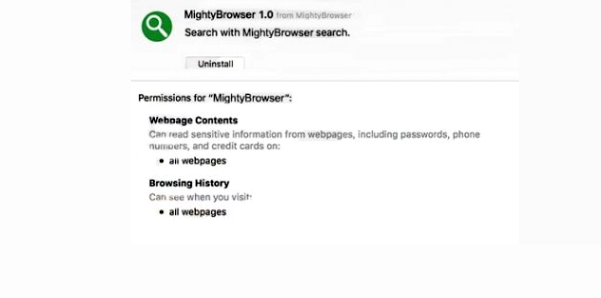
Questo è un sito truffa che si presenta come una comoda applicazione per Mac, che aiuta i suoi utenti a visualizzare qualcosa su Internet. Tuttavia, è noto che Potente browser appartiene alla categoria dei virus adware progettati per infettare di nascosto i dispositivi Mac. MightyBrowser fornisce annunci intrusivi senza autorizzazione, il computer inizia a funzionare molto più lentamente dalla pubblicità, raccoglierà anche varie informazioni sui suoi utenti e verrai reindirizzato a siti dubbi che introdurranno nuove infezioni nel tuo sistema a siti Web dubbi. L'unico modo per eliminare i problemi è rimuovere MightyBrowser dal Mac. Puoi seguire le nostre istruzioni per disinstallare adware e rimuovere MightyBrowser dal Mac.
Come rimuovere MightyBrowse rdal Mac
- Rimuovi MightyBrowser automaticamente
- Elimina applicazioni non autorizzate
- Rimuovi MightyBrowserDai browser
- Come proteggere il tuo PC da MightyBrowser e altri adware
Rimuovi MightyBrowser automaticamente
Per rimuovere rapidamente MightyBrowser dal tuo Mac OS puoi eseguire una scansione con Norton; è un ottimo antivirus che potrebbe essere in grado di rimuovere MightyBrowser dal tuo Mac.
Altre app che potrebbero essere in grado di rimuovere MightyBrowser dal Mac:
CleanMyMac.
Vai su Applicazioni cartella ed eliminare MightyBrowser e altre app nuove e sospette.
- Nel menu in alto seleziona Go => Applicazioni.
- Trascina un'applicazione indesiderata su Cestino Sono.
- Fare clic con il tasto destro del mouse su Cestino e seleziona Vuota il Cestino.
Rimuovere MightyBrowser dai browser:
Rimuovere MightyBrowser e altre estensioni sospette, quindi modificare la home page del browser, la nuova scheda, la pagina iniziale e il motore di ricerca predefinito.
Rimuovere Apple MightyBrowser da Safari:
- Nel menu in alto seleziona Safari => Preferenze.
- Seleziona Estensioni scheda.
- Seleziona un'estensione che desideri eliminare e fai clic su Disinstallare pulsante accanto ad esso.
Rimuovere MightyBrowser da Google Chrome:
- Fare clic sul pulsante del menu con tre puntini
 .
. - Seleziona Altri strumenti => Estensioni.
- Trova un'estensione che desideri eliminare e fai clic su RIMUOVERE sotto di essa.
- Clicchi Rimuovere nella finestra di dialogo.
Rimuovere MightyBrowser da Mozilla Firefox:
- Fare clic sul pulsante del menu
 e seleziona Add-ons
.
e seleziona Add-ons
. - Vai su Estensioni scheda.
- Per disinstallare un componente aggiuntivo, fare clic su Rimuovere pulsante accanto ad esso.
Come proteggere il tuo Mac da MightyBrowser e altri adware:
- Ottieni un potente software anti-malware, in grado di rilevare ed eliminare i PUP. Anche avere diversi scanner su richiesta sarebbe una buona idea.
- Mantieni aggiornati il tuo sistema operativo, browser e software di sicurezza. I creatori di malware trovano sempre nuove vulnerabilità del browser e del sistema operativo da sfruttare. Gli autori di software, a loro volta, rilasciano patch e aggiornamenti per eliminare le vulnerabilità note e ridurre le possibilità di penetrazione del malware. I database delle firme del programma antivirus vengono aggiornati ogni giorno e anche più spesso per includere nuove firme dei virus.
- Scarica e usa uBlock Origin, Adblock, Adblock Plus o una delle estensioni affidabili simili per bloccare gli annunci di terze parti sui siti web.
- Non scaricare software da siti Web non verificati. Puoi facilmente scaricare un trojan (malware che finge di essere un'applicazione utile); o alcuni programmi indesiderati potrebbero essere installati insieme all'app.
- Quando installi freeware o shareware, sii ragionevole e non affrettare il processo. Scegli la modalità di installazione personalizzata o avanzata, cerca le caselle di controllo che richiedono la tua autorizzazione per installare app di terze parti e deselezionale, leggi il contratto di licenza con l'utente finale per assicurarti che non venga installato nient'altro. Puoi fare eccezioni per le aps che conosci e di cui ti fidi, ovviamente. Se non è possibile rifiutare l'installazione di programmi indesiderati, ti consigliamo di annullare completamente l'installazione.
 .
.